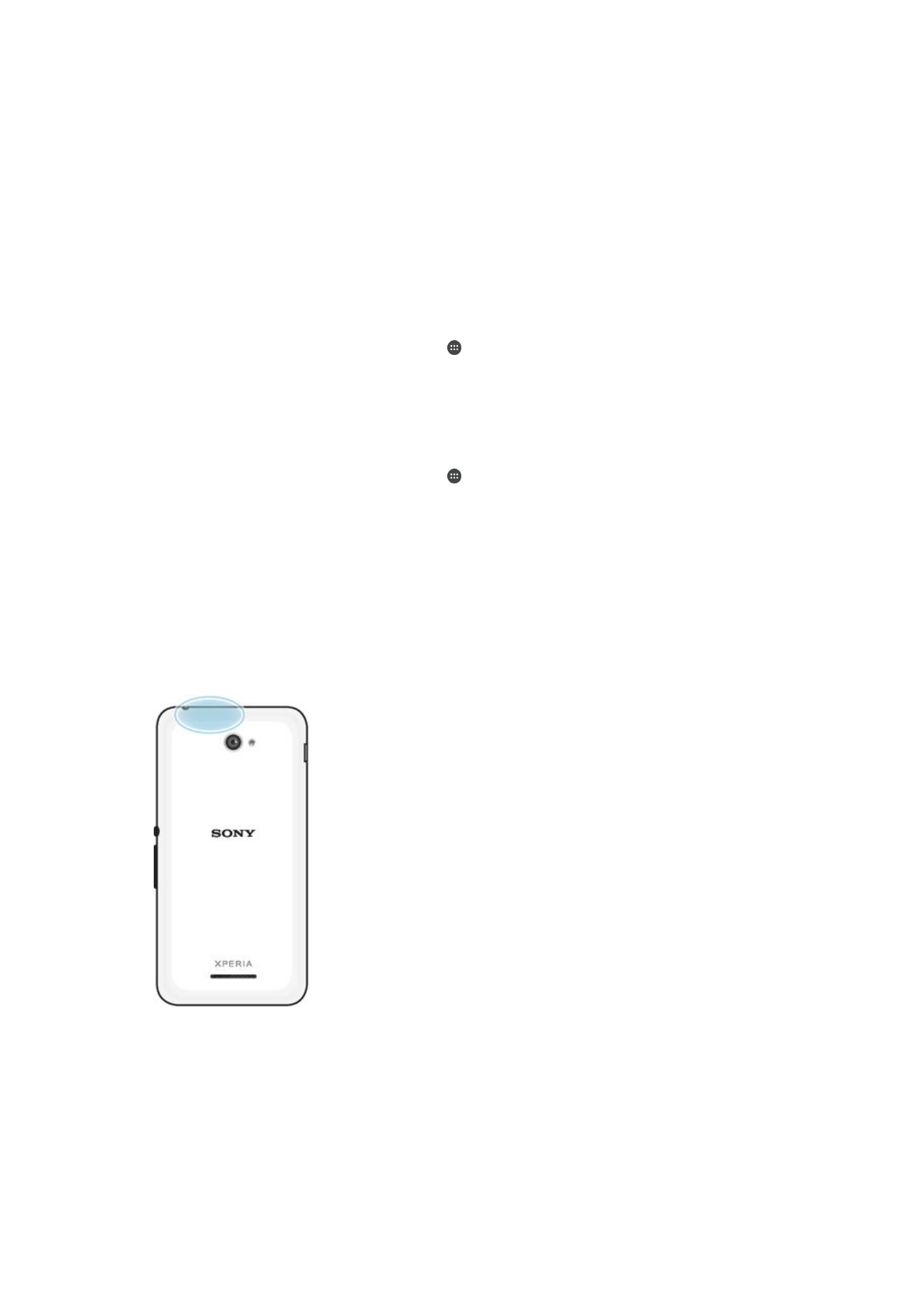
Mapy Google™ i nawigacja
Aplikacja Mapy Google™ pozwala śledzić lokalizację, oglądać ruch uliczny w czasie
rzeczywistym i korzystać ze szczegółowych wskazówek dojazdu do lokalizacji
docelowej.
Podczas przeglądania mapy wykorzystuje się transmisję danych do nawiązania
połączenia internetowego i odbiera dane. Dlatego przed wyruszeniem w podróż warto
113
To jest wersja internetowa niniejszej publikacji. © Drukowanie dozwolone wyłącznie do użytku prywatnego.
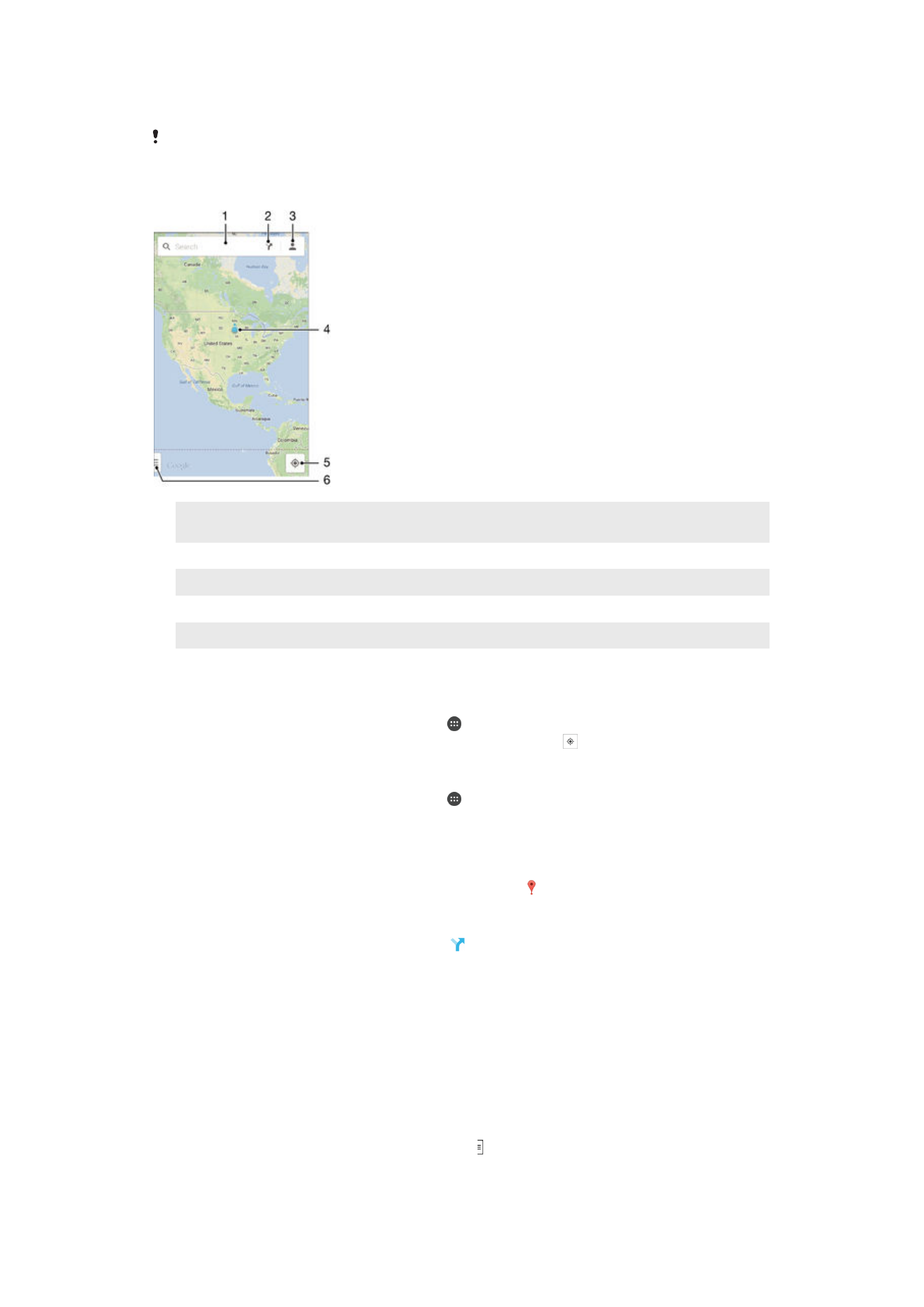
jest zapisać mapę i ustawić ją jako dostępną offline. Dzięki temu można uniknąć
wysokich kosztów roamingu.
Aplikacja Mapy Google™, gdy jest używana w trybie online, wymaga korzystania z połączenia
internetowego. Nawiązywanie połączenia z Internetem z urządzenia może się wiązać
z opłatami za transmisję danych. Więcej informacji można uzyskać u operatora sieci. Aplikacja
Mapy Google™ jest dostępna na wybranych rynkach, w wybranych krajach i regionach.
1
Wprowadzanie adresu lub nazwy w celu wyszukania lokalizacji, na przykład nazwy lub adresu
restauracji.
2
Wybór trybu poruszania się w celu uzyskania wskazówek kierujących do celu.
3
Wyświetlenie profilu konta.
4
Znacznik lokalizacji wskazujący wyszukaną lokalizację na mapie.
5
Wskazanie bieżącej lokalizacji.
6
Wyświetlenie pomocy i opcji.
Jak wyświetlić swoją lokalizację na mapie
1
Na ekranie Ekran główny stuknij pozycję .
2
Znajdź i stuknij pozycję
Mapy, a następnie stuknij pozycję .
Jak wyszukać lokalizację
1
Na ekranie Ekran główny stuknij pozycję .
2
Znajdź i stuknij pozycję
Mapy.
3
W polu wyszukiwania wprowadź nazwę lokalizacji, którą chcesz znaleźć.
4
Stuknij klawisz Enter na klawiaturze, aby uruchomić wyszukiwanie, lub wybierz
sugerowaną lokalizację z listy. Jeśli wyszukiwanie zakończy się powodzeniem,
lokalizacja będzie wskazywana na mapie symbolem .
Jak uzyskać wskazówki na temat drogi do celu
1
Podczas oglądania mapy stuknij pozycję .
2
Wybierz środek transportu, a następnie wprowadź punkt początkowy i docelowy.
Zostanie wyświetlona lista z zalecanymi trasami.
3
Na liście zalecanych tras stuknij jedną z opcji, aby wyświetlić wskazówki na mapie.
Jak ustawić mapę jako dostępną offline
1
Podczas oglądania mapy stuknij pole wyszukiwania.
2
Przewiń do samego dołu i stuknij pozycję
Udostępnij ten obszar mapy w trybie
offline. Obszar widoczny na mapie zostanie zapisany na urządzeniu.
Jak dowiedzieć się więcej na temat Map Google™
•
Podczas korzystania z Map Google™ stuknij , a następnie stuknij pozycję
Pomoc.
114
To jest wersja internetowa niniejszej publikacji. © Drukowanie dozwolone wyłącznie do użytku prywatnego.